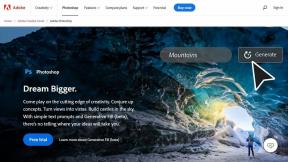Kuidas kohandada hiirekursorit opsüsteemis Windows 11
Miscellanea / / May 06, 2022
Windows 11 on juba mõnda aega väljas olnud ja kui te pole seda veel värskendanud, võite vaadata kuidas installida Windows 11 arvutisse õige tee. Windows 11 toob kaasa visuaalse kapitaalremondi ja mõned uued omadused mis aitab teil seda kohandada.

Kohandamisest rääkides annab Microsoft teile võimaluse muuta Windows 11 hiirekursori välimust. Olenemata sellest, kas olete tavalisest kursorist tüdinud või soovite, et see oleks rohkem silmatorkav ja hõlpsamini nähtav, saate kursori välimust muuta vaid mõne klõpsuga. Siit saate teada, kuidas saate oma Windows 11 arvutis hiirekursorit kohandada.
Kuidas muuta hiirekursori värvi ja suurust
Kui soovite muuta hiirekursori välimust, on Windows 11-s mõned vaikesuvandid. Saate valida nende vaikevalikute hulgast ning muuta kursori värvi ja suurust. Siin on, kuidas seda teha.
Samm 1: Klõpsake tegumiribal nuppu Start ja käivitage rakendus Seaded.
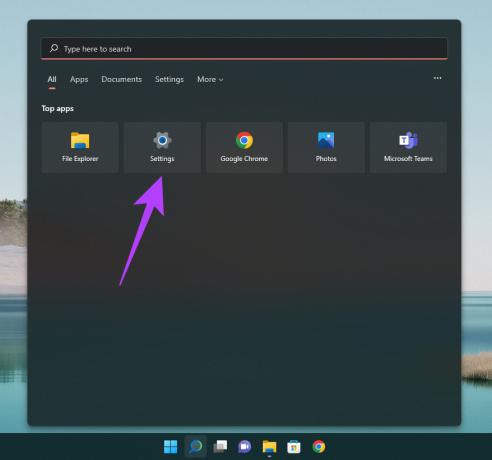
Teise võimalusena võite kasutada otsinguriba seadete otsimiseks.
2. samm: Liikuge vasakpoolse paani abil suvandile Juurdepääsetavus.
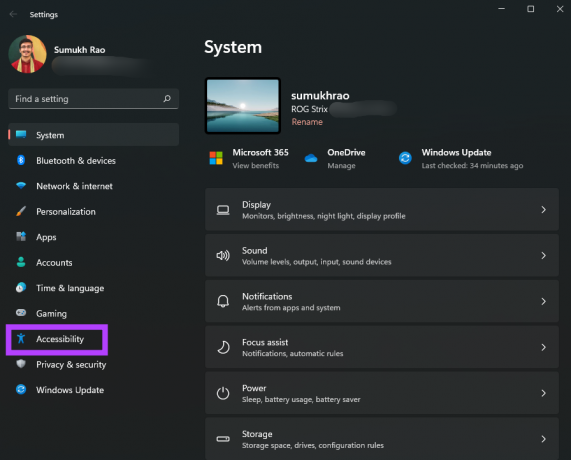
3. samm: Kerige alla jaotiseni "Hiirekursor ja puudutage" ja klõpsake sellel.
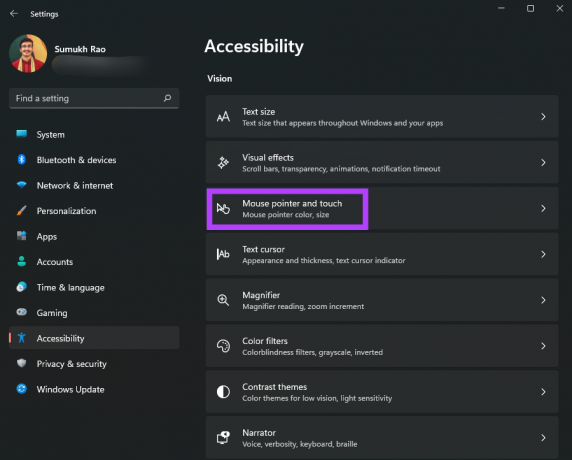
4. samm: Saate valida 4 tüüpi hiirekursori vahel. Klõpsake sellel, mis teile meeldib, et näha, kuidas see toimib.
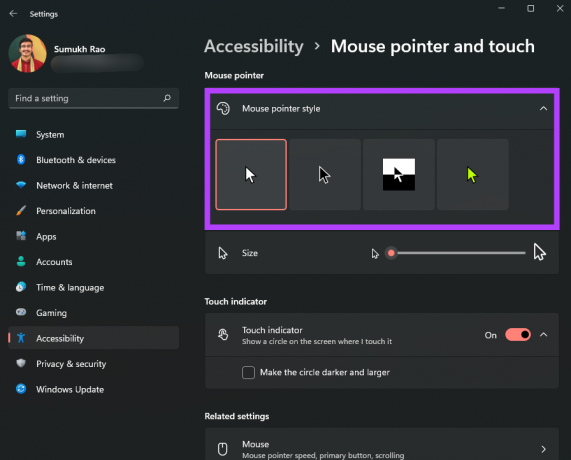
5. samm: Hiirekursori suuruse reguleerimiseks kasutage kursori stiili valikute all olevat liugurit.

6. samm: Kõige parempoolsem hiirekursori stiil toetab erinevaid värve. Kui valik on saadaval, näete värvipaletti, mille vahel valida.

7. samm: Kerige alla ja klõpsake selle muutmiseks tekstikursorit.
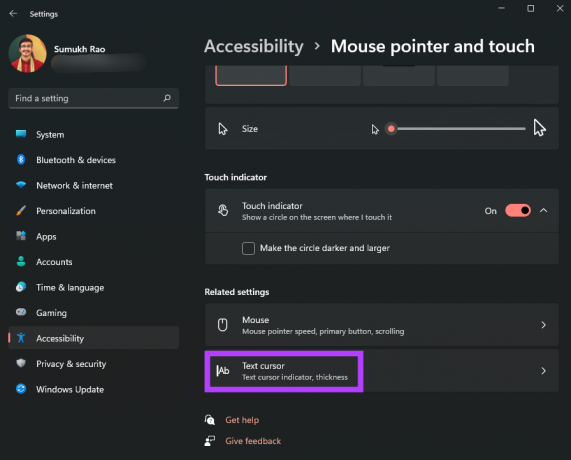
8. samm: Saate lubada või keelata tekstikursori indikaatori ning muuta värvi ja suurust.
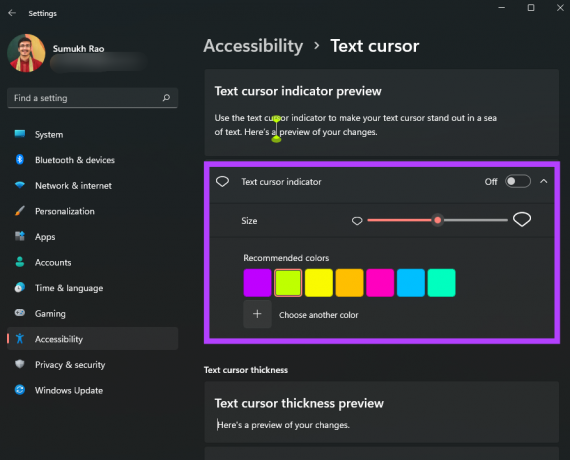
9. samm: Samuti on allosas liugur tekstikursori paksuse reguleerimiseks.
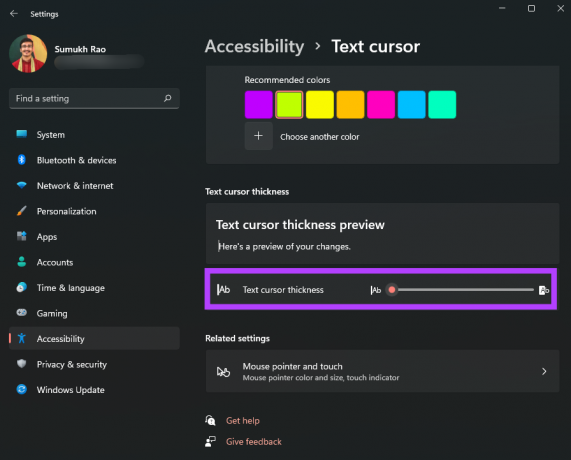
Windows 11 pakub ülaltoodud valikuid vaikestiili ja muudatustena. Siiski võite minna sammu edasi ja muuta hiirekursori enda valitud kohandatud ikooni või pildi vastu. Te ei pea piirduma nelja saadaoleva valikuga. Siin on, kuidas seda teha.
Kuidas muuta hiirekursor kohandatud ikooniks
Kui teile meeldib liidest vastavalt oma valikutele kohandada, võimaldab Windows 11 teil täielikult muuta ka hiirekursori välimust ja kuju. Siin on, kuidas lisada Windows 11-s hiirekursorina kohandatud ikooni.
Samm 1: Laadige alla kohandatud kursoripakett või ikoon, mida soovite kursorina kasutada. Internetist leiate palju erinevaid allikaid. Kui te ei soovi alla laadida kolmandate osapoolte valikuid, saate Windows 11-s vaikimisi kasutada mõningaid ikoone.
2. samm: Klõpsake tegumiribal nuppu Start ja käivitage rakendus Seaded.
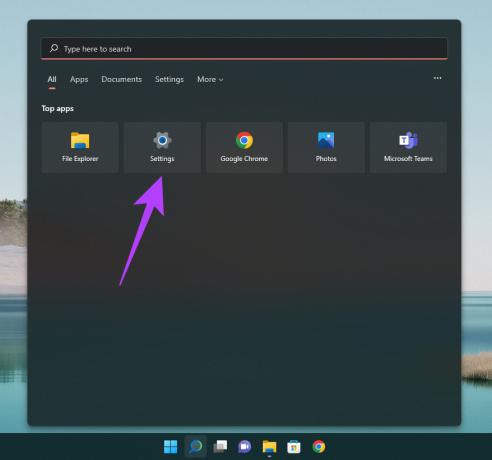
3. samm: Navigeerige vasakpoolsel paanil jaotisesse Bluetooth ja seadmed.
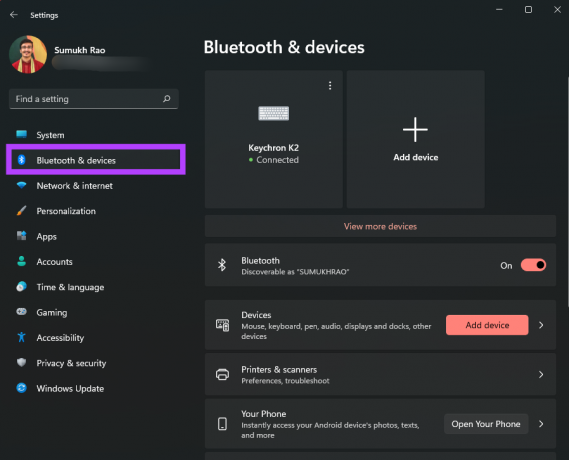
4. samm: Kerige alla ja valige paremal suvand Hiir.

5. samm: Klõpsake valikul Täiendavad hiireseaded.
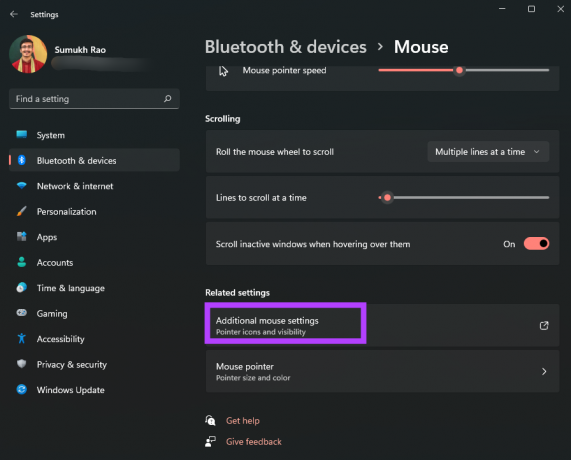
6. samm: See avab dialoogiboksi hiire omadustega. Saate muuta aknast hiirekursoriga seotud täpsemaid sätteid.

7. samm: Klõpsake ülaosas vahekaarti Osutajad.
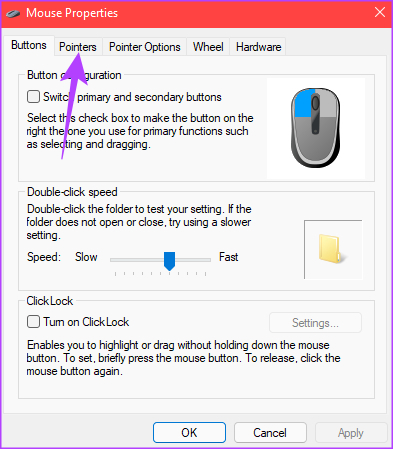
8. samm: Jaotises Kohanda klõpsake kursori tüübil, mida soovite muuta. Saate muuta kõiki siin loetletud kursoritüüpe.
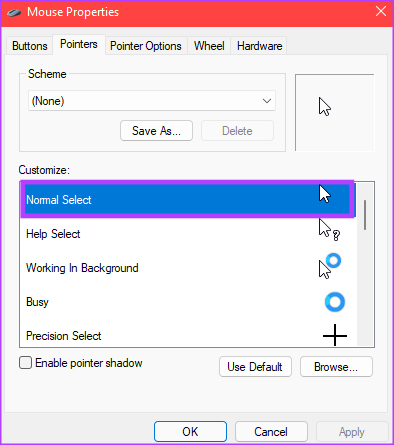
9. samm: Kui olete valinud kursori, mida soovite muuta, klõpsake nuppu Sirvi.
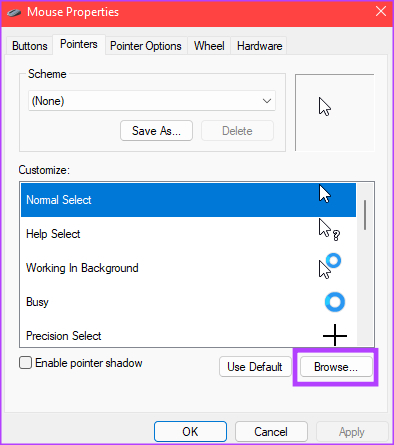
Nüüd peaks ilmuma failiuurija aken. Kui olete alla laadinud kolmanda osapoole kursoripaketi, saate navigeerida kausta, kuhu see on salvestatud. Muul juhul saate kasutada vaikimisi loetletud kursori valikuid.

10. samm: Valige hiirekursor, mida soovite kasutada, ja seejärel klõpsake nuppu Ava.

Windows muudab hiirekursori teie valikuks. Võite jätkata muude valikute valimist. Kui olete muudatuste tegemise lõpetanud, jätke need nii nagu nad on.

11. samm: Pärast kõigi soovitud kursorite muutmist klõpsake nuppu Rakenda ja seejärel nuppu OK.
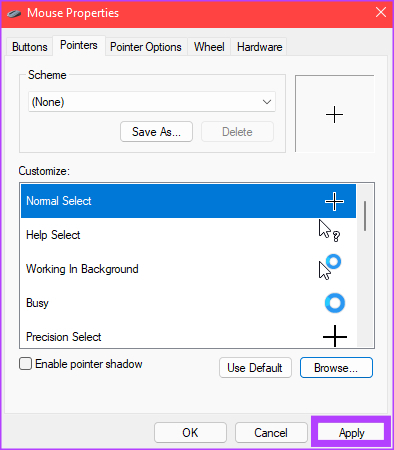
Windows rakendab kõik valitud muudatused hiirekursorile. Kui muudate meelt hiljem, saate alati järgida ülaltoodud juhiseid ja kohandada seda millegi muu jaoks. Samuti saate alla laadida mitu kolmanda osapoole ikooni ja neid läbi vaadata, et näha, milline neist teile kõige parem tundub.
Kursori kohanduste sobitamiseks vaadake meie juhendeid kuidas muuta ikoone Windows 11-s ja isikupärastage menüü Start veelgi kohandatud kogemuse saamiseks.
Kasutage unikaalset hiirekursorit
Kohandamisvalikute parim osa on see, et arvuti aspektid paistaksid nii, nagu soovite. Laadige lihtsalt alla oma valitud funky ikoon ja näidake oma uhiuut ainulaadset hiirekursorit!
Viimati värskendatud 06. mail 2022
Ülaltoodud artikkel võib sisaldada sidusettevõtete linke, mis aitavad toetada Guiding Techi. See aga ei mõjuta meie toimetuslikku terviklikkust. Sisu jääb erapooletuks ja autentseks.